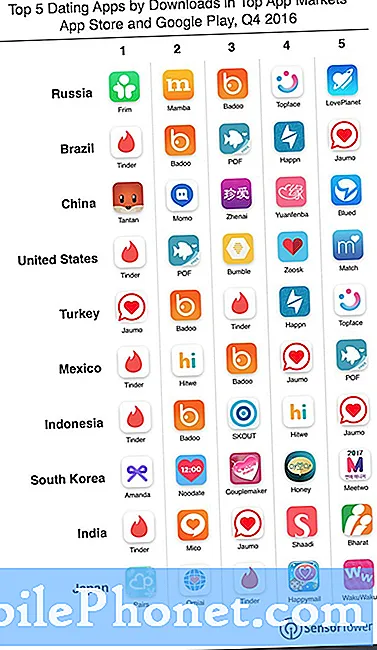المحتوى
Facebook هو أحد التطبيقات المثبتة مسبقًا على Samsung Galaxy Note 8. وغني عن القول ، إنه مضمن في البرامج الثابتة الخاصة به ولكن لدينا قراء اشتكوا من التطبيق يقولون إنه يستمر في التعطل. إما أنهم يتلقون الخطأ المعتاد "للأسف ، توقف Facebook" أو أن التطبيق يغلق من تلقاء نفسه دون أي تحذير.
قد تكون مجرد مشكلة في التطبيق نفسه أو قد تكون علامة على مشكلة في البرامج الثابتة. لا نعرف حقًا ما هي المشكلة بمجرد وجود تطبيق يتعطل من وقت لآخر. يتعين علينا تحري الخلل وإصلاحه في الهاتف حتى يكون لدينا منظور أوضح لما يحدث بالفعل لجهازك وما يجب القيام به حتى يعود كل شيء إلى طبيعته.
إذا كنت أحد مالكي هذا الهاتف وتواجهك مشكلة مماثلة حاليًا ، فاستمر في القراءة حيث قد تساعدك هذه المشاركة. ومع ذلك ، إذا كنت تبحث عن حل لمشكلة مختلفة ، فأقترح عليك زيارة صفحة تحرّي الخلل وإصلاحه 8 الخاصة بنا لأننا عالجنا بالفعل الكثير من المشاكل مع هذا الهاتف. ولكن إذا كنت بحاجة إلى مزيد من المساعدة ، فلا تتردد في الاتصال بنا عن طريق ملء استبيان مشكلات Android والضغط على إرسال لإرسال المعلومات. كن مطمئنًا أننا سننظر في مخاوفك.
استكشاف أخطاء Galaxy Note8 مع تطبيق FB الذي يستمر في التعطل
بادئ ذي بدء ، أريدك أن تعلم أنه غالبًا ما يكون من السهل جدًا إصلاح هذه المشكلة خاصةً إذا كانت متعلقة بالتطبيق. لذلك ، سيبدأ تحرّي الخلل وإصلاحه بالتأكد من أنها ليست مشكلة تطبيق فقط ، ثم سننتقل إلى إجراءات أكثر تعقيدًا سيكون لها تأثير على البرنامج الثابت نفسه ، ولكن دعونا نأمل ألا تصل إلى هذا الحد.
أعد ضبط تطبيق Facebook
يعمل التطبيق المثبت على هاتفك في الواقع كعميل. يتم تخزين جميع المعلومات التي يمكنك العثور عليها من خلال هذا التطبيق في السحابة ويتم تنزيلها عند استخدامه فقط. أول شيء يجب عليك فعله حيال هذه المشكلة هو إعادة تعيين التطبيق وإعادة تعيين أعني مسح ذاكرة التخزين المؤقت والبيانات. سيتم حذف جميع ذاكرات التخزين المؤقت التي أنشأها النظام لهذا التطبيق بما في ذلك الملفات التي تم تنزيلها أثناء استخدامك له. سيتم أيضًا حذف تفضيلاتك وسيتم إحضار التطبيق نفسه إلى إعداداته الافتراضية. ولكن لن يتم حذف أي من منشورات الخط الزمني والصور والرسائل وما إلى ذلك. بمعنى آخر ، إنه إجراء آمن ولكنه فعال للغاية في التعامل مع المشكلات المتعلقة بالتطبيق:
- من الشاشة الرئيسية ، اسحب لأعلى في مكان فارغ لفتح درج التطبيقات.
- انقر فوق الإعدادات> التطبيقات.
- ابحث عن Facebook وانقر عليه.
- انقر فوق التخزين.
- انقر فوق مسح ذاكرة التخزين المؤقت.
- انقر فوق مسح البيانات ثم انقر فوق موافق.
بعد ذلك ، افتح التطبيق مرة أخرى لمعرفة ما إذا كان لا يزال يتعطل ثم حاول تسجيل الدخول إلى حسابك. إذا كان لا يزال يتعطل ، فانتقل إلى الإجراء التالي.
افتح التطبيق في الوضع الآمن
دعنا نحاول عزل المشكلة لمعرفة ما إذا كانت تطبيقات الجهات الخارجية لها علاقة بها. يجب عليك تعطيل جميع تطبيقات الجهات الخارجية عن طريق تشغيل Note8 في الوضع الآمن. إذا كان التطبيق يعمل بشكل جيد أثناء تواجده في تلك البيئة ، فهناك تطبيق يسبب المشكلة. تحتاج بعد ذلك إلى العثور عليه وإلغاء تثبيته حتى يتمكن Facebook من العمل دون تعطل. هذه هي طريقة تشغيل هاتفك في الوضع الآمن:
- قم بإيقاف تشغيل الجهاز.
- اضغط مع الاستمرار على مفتاح التشغيل بعد شاشة اسم الطراز.
- عندما يظهر "SAMSUNG" على الشاشة ، حرر مفتاح التشغيل.
- مباشرة بعد تحرير مفتاح التشغيل ، اضغط مع الاستمرار على مفتاح خفض مستوى الصوت.
- استمر في الضغط على مفتاح خفض مستوى الصوت حتى ينتهي الجهاز من إعادة التشغيل.
- سيتم عرض الوضع الآمن في الركن الأيسر السفلي من الشاشة.
- حرر مفتاح خفض مستوى الصوت عندما ترى الوضع الآمن.
وهذه هي الطريقة التي تقوم بها بإلغاء تثبيت أحد التطبيقات في الملاحظة 8 الخاصة بك:
- من الشاشة الرئيسية ، اسحب لأعلى في مكان فارغ لفتح درج التطبيقات.
- انقر فوق الإعدادات> التطبيقات.
- انقر فوق التطبيق المطلوب في القائمة الافتراضية أو انقر فوق أيقونة النقاط الثلاث> إظهار تطبيقات النظام لعرض التطبيقات المثبتة مسبقًا.
- اضغط على التطبيق المطلوب.
- انقر فوق إلغاء التثبيت.
- انقر فوق إلغاء التثبيت مرة أخرى للتأكيد.
قم بتحديث تطبيق Messenger
تم تثبيت Facebook مسبقًا على هاتفك ولكن Messenger ليس كذلك ويستند إلى تقارير من قرائنا الذين واجهوا مشكلات مماثلة ، قد يؤدي تحديث Messenger إلى حل المشكلة. يبدو أن هناك مشكلة توافق بين هذه التطبيقات وقد يكون التحديث قادرًا على تصحيح الأمور. ليس هناك ما يضمن أن المشكلة سيتم إصلاحها من خلال هذا ولكن علينا فقط أن نرى كيف يتصرف الهاتف بعد القيام بذلك:
- من الشاشة الرئيسية ، اسحب لأعلى في مكان فارغ لفتح درج التطبيقات.
- اضغط على متجر Play.
- اضغط على مفتاح القائمة ثم اضغط على تطبيقاتي. للحفاظ على تحديث تطبيقاتك تلقائيًا ، انقر فوق القائمة> الإعدادات ثم انقر فوق تطبيقات التحديث التلقائي لتحديد خانة الاختيار.
- ابحث عن Messenger والمسه ، ثم انقر فوق تحديث لتحديثه.
إذا استمرت المشكلة بعد ذلك ، فمن الأفضل أن تقوم بإلغاء تثبيتها في الوقت الحالي. بعد كل شيء ، يمكنك إعادة تثبيته مرة أخرى بمجرد إصلاح المشكلة.
امسح قسم ذاكرة التخزين المؤقت
سننظر الآن في احتمال أن تكون هذه المشكلة بسبب بعض مخابئ النظام الفاسدة. تتلف هذه الملفات طوال الوقت وعندما يحدث ذلك ، قد تحدث مشكلات في الأداء تتضمن تعطل بعض التطبيقات. هناك احتمال آخر نحتاج إلى استبعاده ، لذا اتبع هذه الخطوات لمسح قسم ذاكرة التخزين المؤقت في Note8:
- قم بإيقاف تشغيل الجهاز.
- اضغط مع الاستمرار على مفتاح رفع الصوت ومفتاح Bixby ، ثم اضغط مع الاستمرار على مفتاح التشغيل.
- عندما يظهر شعار Android الأخضر ، حرر جميع المفاتيح (سيظهر "تثبيت تحديث النظام" لحوالي 30-60 ثانية قبل إظهار خيارات قائمة استرداد نظام Android).
- اضغط على مفتاح خفض مستوى الصوت عدة مرات لتحديد "مسح قسم ذاكرة التخزين المؤقت".
- اضغط على زر التشغيل للتحديد.
- اضغط على مفتاح خفض مستوى الصوت حتى يتم تمييز "نعم" واضغط على زر التشغيل.
- عند اكتمال قسم مسح ذاكرة التخزين المؤقت ، يتم تمييز "Reboot system now".
- اضغط على مفتاح التشغيل لإعادة تشغيل الجهاز.
بمجرد إعادة تشغيل الهاتف بنجاح بعد مسح قسم ذاكرة التخزين المؤقت ، حاول التحقق مما إذا كانت المشكلة لا تزال تحدث وإذا كان الأمر كذلك ، فجرّب الإجراء التالي.
أعد ضبط جميع الإعدادات في هاتفك
من خلال القيام بذلك ، فإنك تقوم في الواقع بإحضار جميع إعدادات الهاتف إلى إعداداتها الافتراضية. سيؤدي هذا إلى استبعاد احتمال أن تكون المشكلة بسبب بعض الإعدادات غير الصحيحة في هاتفك.
- من الشاشة الرئيسية ، اسحب لأعلى أو لأسفل من وسط الشاشة للوصول إلى شاشة التطبيقات.
- التنقل: رمز إعدادات الإعدادات> النسخ الاحتياطي وإعادة التعيين.
- من قسم إعادة التعيين ، انقر فوق إعادة تعيين الإعدادات.
- راجع المعلومات ثم انقر فوق RESET SETTINGS.
- إذا تم تقديمه ، أدخل رقم التعريف الشخصي أو كلمة المرور أو النمط الحالي.
- للتأكيد ، راجع المعلومات ثم انقر فوق RESET SETTINGS.
حاول معرفة ما إذا كان تطبيق Facebook لا يزال يتعطل بعد ذلك لأنه إذا كان الأمر كذلك ، فلن يكون لديك خيار آخر سوى إعادة ضبط هاتفك.
قم بإجراء إعادة الضبط الرئيسية
على عكس الطريقة السابقة ، فإن هذه الطريقة تعيد الهاتف إلى تكوينه خارج الصندوق بالإضافة إلى حذف جميع ملفاتك وبياناتك الشخصية. ومع ذلك ، فهي طريقة فعالة جدًا في إصلاح المشكلات التي لها علاقة بالتطبيقات والبرامج الثابتة. تأكد من عمل نسخة احتياطية من ملفاتك وبياناتك المهمة قبل إعادة التعيين حيث سيتم حذفها ولم يعد من الممكن استعادتها.
قبل إعادة التعيين ، تأكد من تعطيل ميزة الحماية من السرقة بهاتفك عن طريق إزالة حساب google الخاص بك حتى لا يتم قفل جهازك بعد إعادة التعيين.
- قم بإيقاف تشغيل الجهاز.
- اضغط مع الاستمرار على مفتاح رفع الصوت ومفتاح Bixby ، ثم اضغط مع الاستمرار على مفتاح التشغيل.
- عندما يظهر شعار Android الأخضر ، حرر جميع المفاتيح (سيظهر "تثبيت تحديث النظام" لحوالي 30-60 ثانية قبل إظهار خيارات قائمة استرداد نظام Android).
- اضغط على مفتاح خفض مستوى الصوت عدة مرات لتحديد "wipe data / factory reset.
- اضغط على زر التشغيل للتحديد.
- اضغط على مفتاح خفض مستوى الصوت حتى يتم تمييز "نعم - احذف جميع بيانات المستخدم".
- اضغط على زر التشغيل لتحديد وبدء إعادة الضبط الرئيسية.
- عند اكتمال إعادة الضبط الرئيسية ، يتم تمييز "Reboot system now".
- اضغط على مفتاح التشغيل لإعادة تشغيل الجهاز.
آمل أن يساعدك دليل استكشاف الأخطاء وإصلاحها هذا في حل المشكلة مع هاتفك.
المشاركات التي قد ترغب في قراءتها أيضًا:
- يستمر Samsung Galaxy Note8 في إظهار الخطأ "للأسف ، الإعدادات توقفت" [Troubleshooting Guide]
- لماذا يقوم Samsung Galaxy Note 8 بإغلاق درج الإشعارات تلقائيًا؟ إليك كيفية إصلاحها ...
- إصلاح Galaxy Note8 الذي يعلق على شعار Samsung [Troubleshooting Guide]
- كيفية إصلاح جهاز Samsung Galaxy Note8 الذي يتعذر عليه الاتصال بشبكة Wi-Fi [دليل استكشاف الأخطاء وإصلاحها]
- تستمر بيانات جوال Galaxy Note 8 في قطع الاتصال ، وتنخفض شبكة wifi مرارًا وتكرارًا ، بالإضافة إلى مشكلات أخرى
- كيفية إصلاح جهاز Samsung Galaxy Note8 الذي يستمر في إظهار تحذير "الكشف عن الرطوبة" [دليل استكشاف الأخطاء وإصلاحها]